Pregled brezplačne programske opreme za obnovitev podatkov EaseUS za Windows
Miscellanea / / February 08, 2022
Do danes smo se pogovarjali o precejobnovitev datotek orodja, ki nam pomagajo obnoviti datoteke ki so pomotoma izbrisane iz našega računalnika. Verjetno razmišljate, kaj potrebujete drugega? No, brez dvoma so prej omenjena orodja naredila to, kar so trdili, vendar veste, vedno obstaja prostor za izboljšave.
Z isto mislijo bi vam rad predstavil še eno aplikacijo za obnovitev datotek za Windows, Čarovnik za obnovitev podatkov EaseUS.
EaseUS Data Recovery je izvrstna programska oprema, ki pomaga obnoviti izbrisane datoteke zaradi zrušitve programske opreme, formatiranega ali poškodovanega trdega diska, napada virusa ali izgubljene particije na vašem računalniku. Oglejmo si, kako uporabljati ta pripomoček in funkcije, ki mu pomagajo izstopati.
Kako obnoviti izbrisane datoteke z EaseUS Data Recovery
Prenesite in namestite Brezplačna izdaja čarovnika za obnovitev podatkov EaseUS na vašem računalniku. Ko je program uspešno nameščen, ga zaženite z ikono na namizju "EaseUS Data Recovery Wizard" (po možnosti s skrbniškimi pravicami) in videli boste spodnje okno.
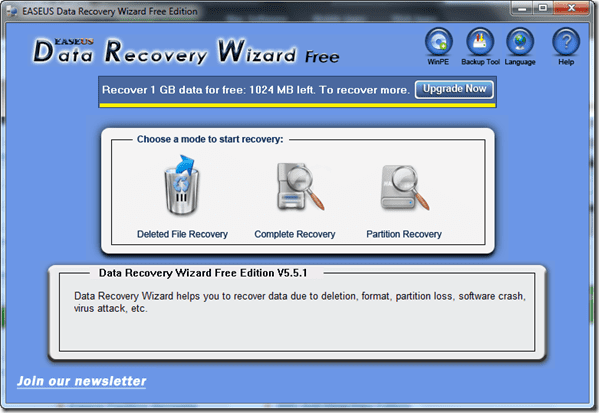
Program vam bo ponudil tri možnosti za začetek obnovitve. V tej vadnici bomo videli, kako obnoviti posamezne datoteke z uporabo Obnovitev izbrisanih datotek možnost.
Zdaj, če se spomnite vrste datoteke, lahko izboljšate iskanje tako, da jo omenite. Če tega ne storite, se sprostite, to ni tako velika razlika.
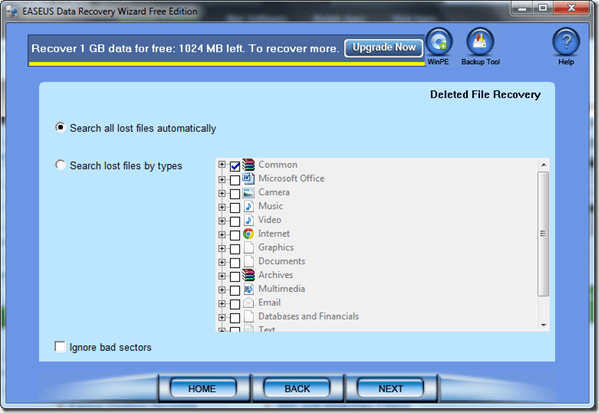
Takoj, ko kliknete Naprej v zgornjem oknu, boste pozvani, da izberete particijo, ki jo želite preveriti. Ko se odločite, pritisnite Next.
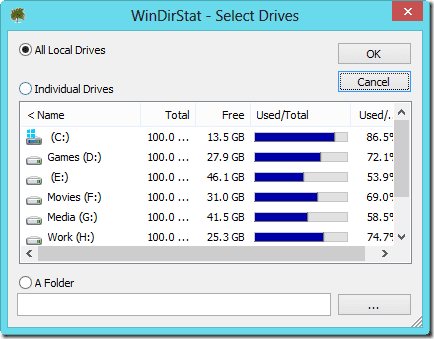
Aplikacija bo zdaj skenirala vaš pogon. Postopek skeniranja je presenetljivo hiter v primerjavi z drugimi izdelki v tem razredu.
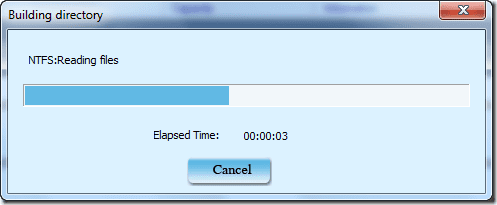
.
Najdene datoteke se v kratkem času prikažejo kot seznam. Za vsako posamezno datoteko lahko vidite njeno ime, velikost, vrsto datoteke, čas spremembe, čas ustvarjanja, datum zadnjega dostopa, atribut in stanje. Izberite datoteko, ki jo želite obnoviti, in pojdite na naslednji korak.
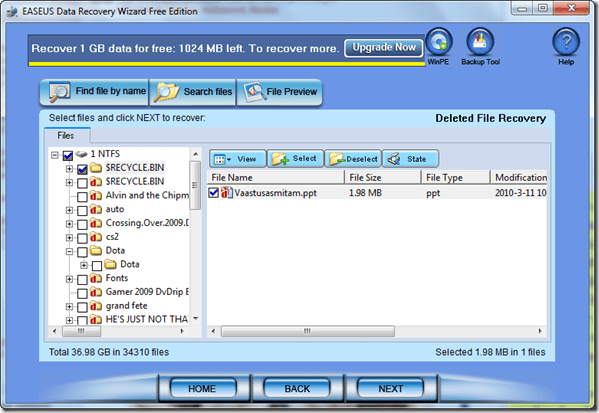
Izberite mesto, kamor želite obnoviti datoteko.
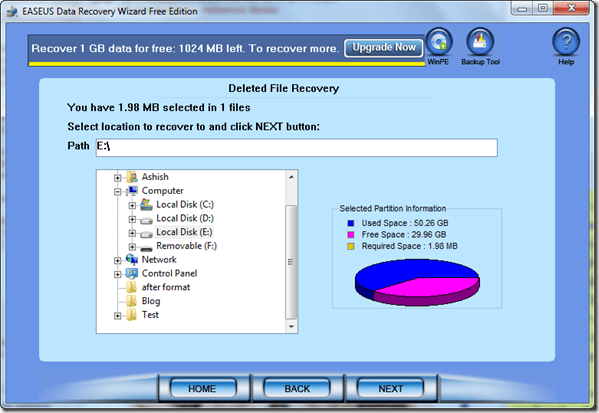
Opomba: Obnovljene datoteke ni priporočljivo shraniti na isti pogon, ker to zmanjša možnost uspešne obnovitve.
Program bo nato obnovil vaše datoteke na želeno lokacijo.
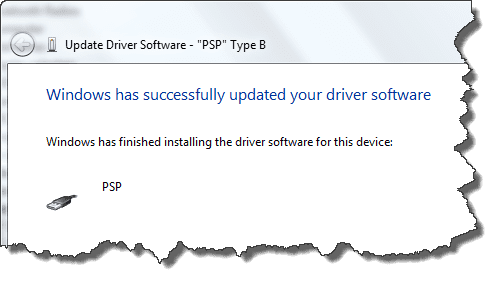
Neverjetne lastnosti
Tukaj je nekaj lepih lastnosti tega orodja.
Brezplačna storitev popravila datotek
Ne samo, da EaseUS obnovi vaše pomotoma izbrisane datoteke, ampak vam tudi pomaga jih popravlja če so bile nekatere datoteke poškodovane v postopku obnovitve.
Obnovite tudi datoteke iz particij EXT2 in EXT3
EXT2 in EXT3 sta najpogosteje uporabljena datotečna sistema v operacijskih sistemih Linux/UNIX. Čeprav je EaseUS Data Recovery Wizard zasnovan tako, da deluje v operacijskih sistemih Windows, lahko obnovi datoteke tudi z particij EXT2 in EXT3, razen običajnih FAT in NTFS.
Ohranite drevesno strukturo datotek
Čarovnik za obnovitev EaseUS lahko obnovi datoteke iz formatirane particije skupaj z izvirnimi imeni datotek in potmi za shranjevanje.
Brezplačna tehnična podpora
EaseUS niso pristranski, če delate na brezplačni ali premium licenci. Vsem svojim uporabnikom nudijo brezplačno tehnično podporo, ki jim pomaga pri kakršni koli težavi v zvezi z obnovitvijo.
Zaključek
Do danes sem uporabljal veliko programske opreme za obnovitev in po mojem mnenju je EaseUS ena najboljših, kar sem jih kdaj dobil. Brezplačna različica programa je odlična, vendar ima omejitev obnovitve 1 GB. Uporabljate ga lahko brezplačno do omejitve in če vas bo orodje navdušilo v svoji preizkusni fazi, ga lahko kupite na njihovi uradni strani.
Nazadnje posodobljeno 7. februarja 2022
Zgornji članek lahko vsebuje pridružene povezave, ki pomagajo podpirati Guiding Tech. Vendar to ne vpliva na našo uredniško integriteto. Vsebina ostaja nepristranska in pristna.



